你知道二维码防伪标签是如何制作的吗
来源:网络收集 点击: 时间:2024-03-04【导读】:
由于二维码在日常生活中应用比较防广泛,因此受到很多企业的青睐。二维码防伪标签可以集防伪、防窜货、溯源与一体,实现真正的一码多用,消费者可以通过扫描二维码了解到产品的生产信息、来源及企业的相关信息,还可以扫描查询产品的真伪信息,那么你知道二维码防伪标签是如何制作出来的吗?接下来利用标签制作软件演示下相关的操作步骤,方法如下:品牌型号:笔记本联想系统版本:windows系统win10专业版软件版本:标签制作软件V6.5.3方法/步骤1/7分步阅读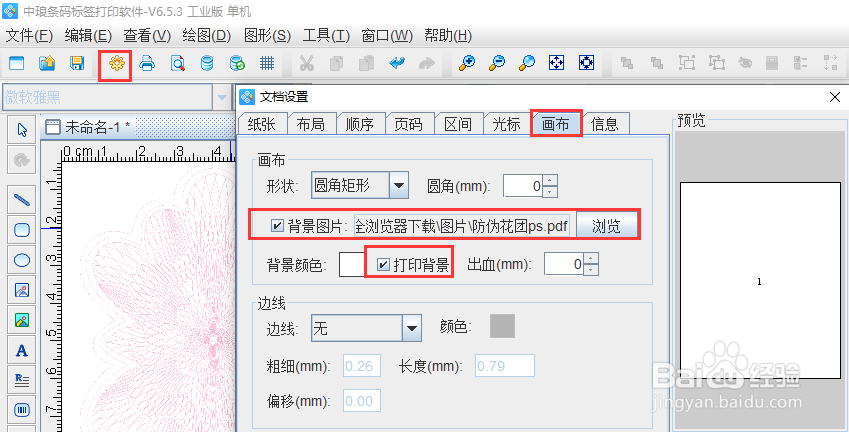 2/7
2/7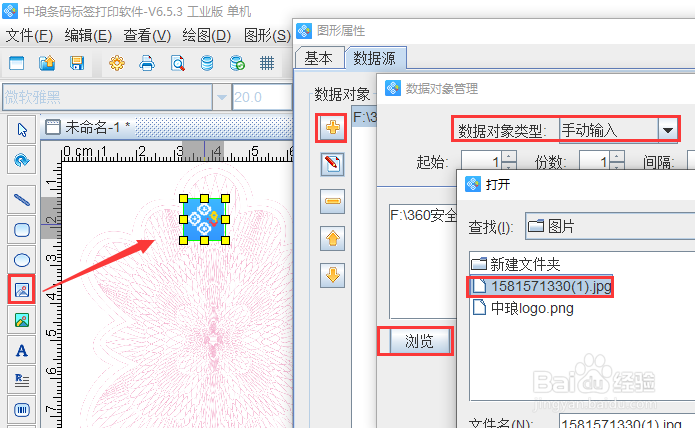 3/7
3/7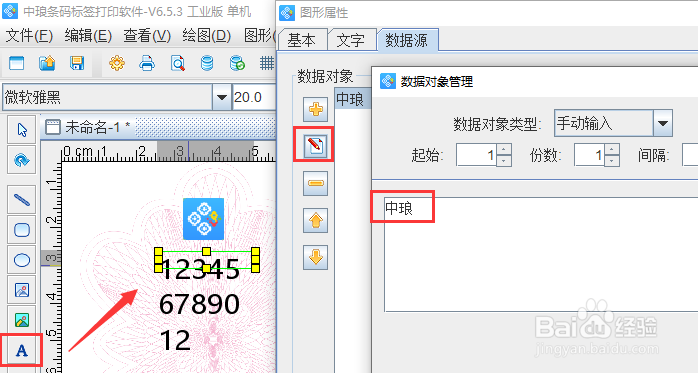 4/7
4/7 5/7
5/7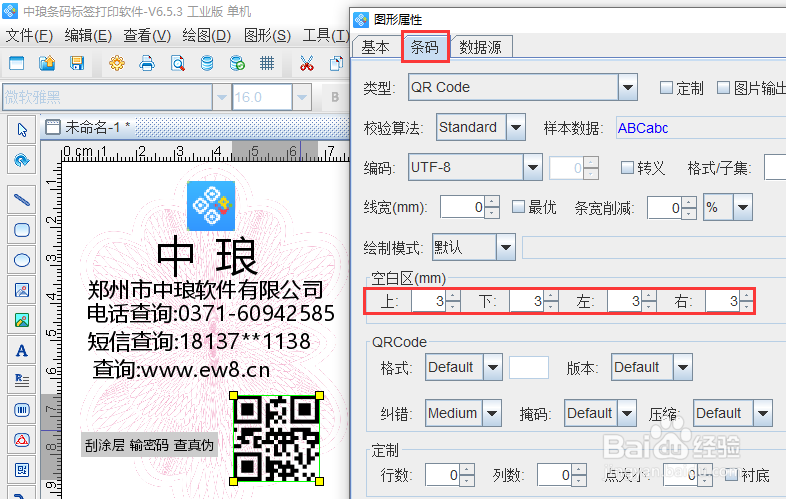 6/7
6/7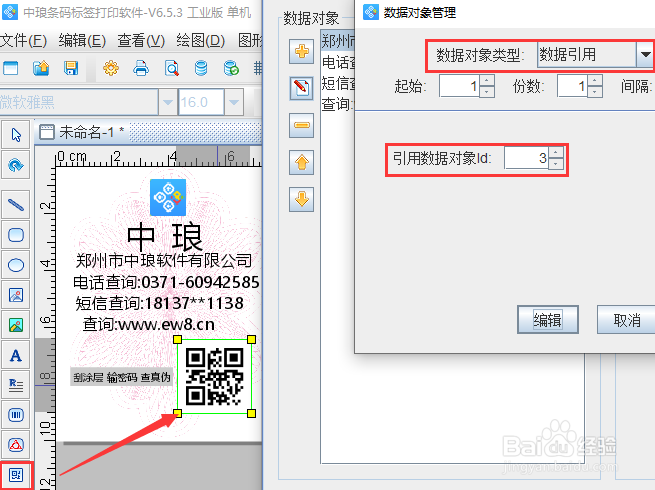 7/7
7/7
在标签制作软件中,点击软件上方工具栏中的“文档设置”按钮,在文档设置-画布中,勾选背景图片,点击“浏览”,选中要导入的图片-打开,勾选打印背景,点击确定。
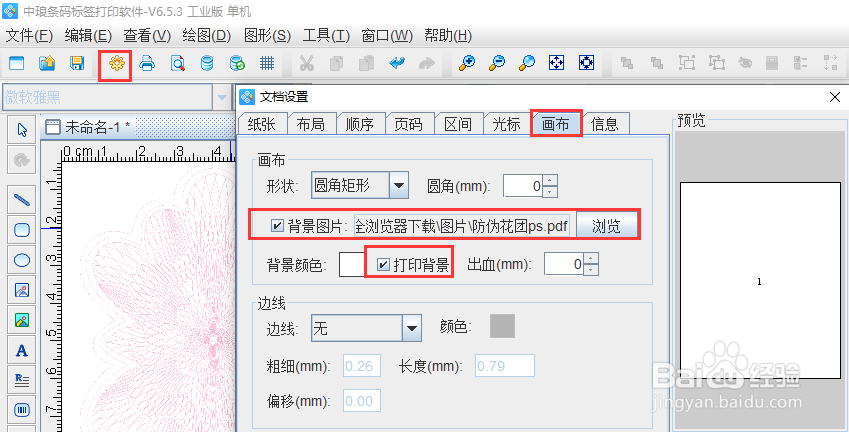 2/7
2/7点击软件左侧的“插入位图图片”按钮,在画布上绘制位图对象,双击位图,在图形属性-数据源中,点击“+”号按钮,数据对象类型选择“手动输入”,点击左下角的“浏览”,选择要插入的图片-打开-添加-确定。
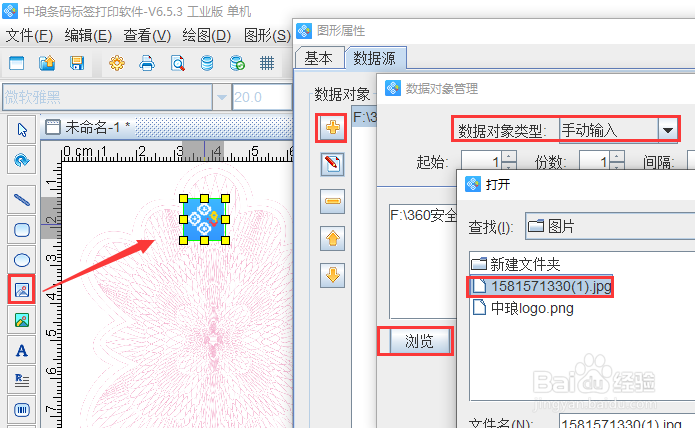 3/7
3/7点击软件左侧的“实心A”按钮,在画布上绘制普通文本对象,双击普通文本,在图形属性-数据源中,点击“修改”按钮,删除默认的数据,在下面的状态框中,手动输入要添加的信息,点击编辑。
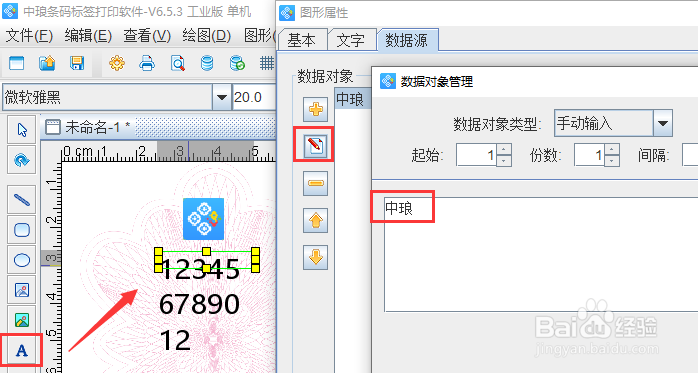 4/7
4/7之后在文字中根据自己的需求自定义设置文字的大小、样式、颜色、对齐方式、行间距、字间距等,点击确定。
 5/7
5/7点击软件左侧的“绘制二维码”按钮,在画布上绘制二维码对象,双击二维码,在图形属性-基本选项卡中,设置背景色为“白色”,在条码选项卡中,根据自己的需求自定义设置空白区,如图所示:
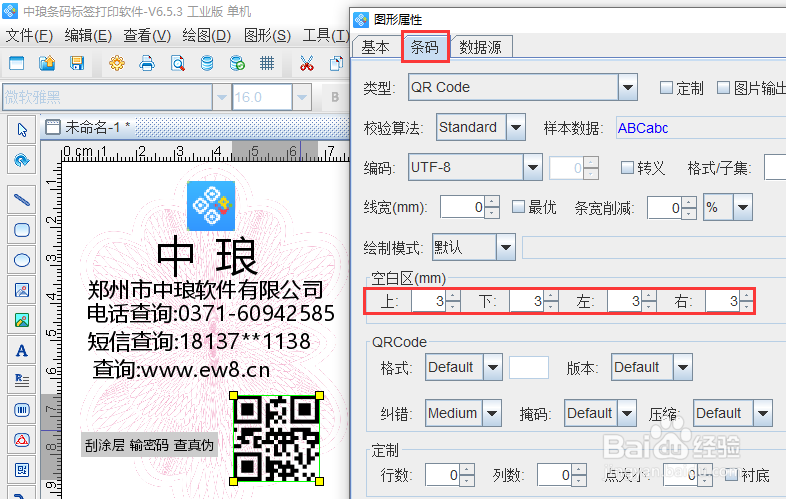 6/7
6/7之后在数据源中,可以根据自己的需求手动输入要添加的信息,也可以用数据引用,引用标签上的其他信息,有关数据引用可以参考:条码打印软件中一个对象如何引用其他多个的对象中的数据。
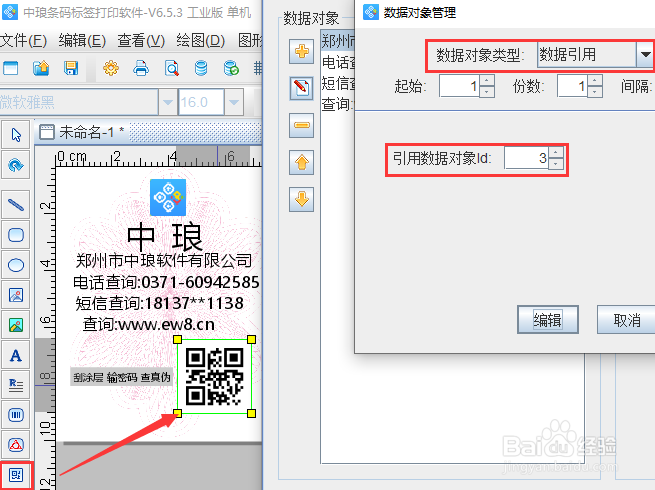 7/7
7/7效果如图所示:

版权声明:
1、本文系转载,版权归原作者所有,旨在传递信息,不代表看本站的观点和立场。
2、本站仅提供信息发布平台,不承担相关法律责任。
3、若侵犯您的版权或隐私,请联系本站管理员删除。
4、文章链接:http://www.1haoku.cn/art_242341.html
上一篇:百度网盘复制的链接怎么不识别
下一篇:象棋残局介绍之马炮配合
 订阅
订阅